在进行原理图设计时,经常需要对视图进行缩小放大等操作。PADS Logic的【设置】菜单提供了可以用于视图操作的基本命令,可以使用这些命令来进行缩放等操作,也可以使用鼠标进行相应的操作。如图1-1,视图操作菜单栏。
一)使用视图菜单命令
删除
(选填) 图片描述
图1-1 视图菜单栏
(1) 执行菜单命令【查看】-【缩放】后,光标会变成缩放的指针,然后可以在原理图页上单击鼠标左键和右键进行放大和缩小的操作;也可以直接在工具栏菜单中选择图标来进行此命令。
(2) 执行菜单命令【查看】-【图页】后,视图可以显示为整个原理图,也可以直接在工具栏菜单中选择图标来进行此命令。
(3) 执行菜单命令【查看】-【全局显示】后,视图只显示原理图图纸区域。这个和上一个操作稍有些区别。
(4) 执行菜单命令【查看】-【选择】后,视图上会显示在原理图中所选中的对象。
(5) 执行菜单命令【查看】-【重画】后,可以对当前的设计的原理图进行重绘操作,可以直接在工具栏菜单中选择图标来进行此命令。
2.3.2 使用鼠标指令
PADS Logic也可以直接使用鼠标灵活方便的进行视图操作。
(1) 鼠标中键: (2)鼠标左键:
1) 按住中键拖动:放大、缩小 1)单击:选取对象
2) Ctrl+滚轮:放大、缩小 2)Ctrl+单击:加选/取消加选
3) 滑动滚轮:画面上下移动 3)双击:进入对象的属性
4) Shift+滚轮:画面左右移动 4)按住左键拖动:框选对象
(3) 鼠标右键:
1) 单击:右键菜单
-
PADS
+关注
关注
80文章
808浏览量
107789 -
可制造性设计
+关注
关注
10文章
2065浏览量
15548 -
视图
+关注
关注
0文章
140浏览量
6577 -
华秋DFM
+关注
关注
20文章
3494浏览量
4514 -
可制造性设计分析
+关注
关注
4文章
866浏览量
5773
发布评论请先 登录
相关推荐
PADS逻辑教程
u-blox与Wireless Logic Ltd达成战略合作
急!!!!求助大佬。PADS LAYOUT软件BUG问题
PADS Layout 在Bottom层添加测试点,被盖了绿油(同样的操作TOP层没有被绿油覆盖),怎么设置才能去掉绿油?
PLC Ladder logic语言的基础知识

pads闪退故障解决方案 PADS报Need to convert device file然后Open error:devices.dat确定闪退
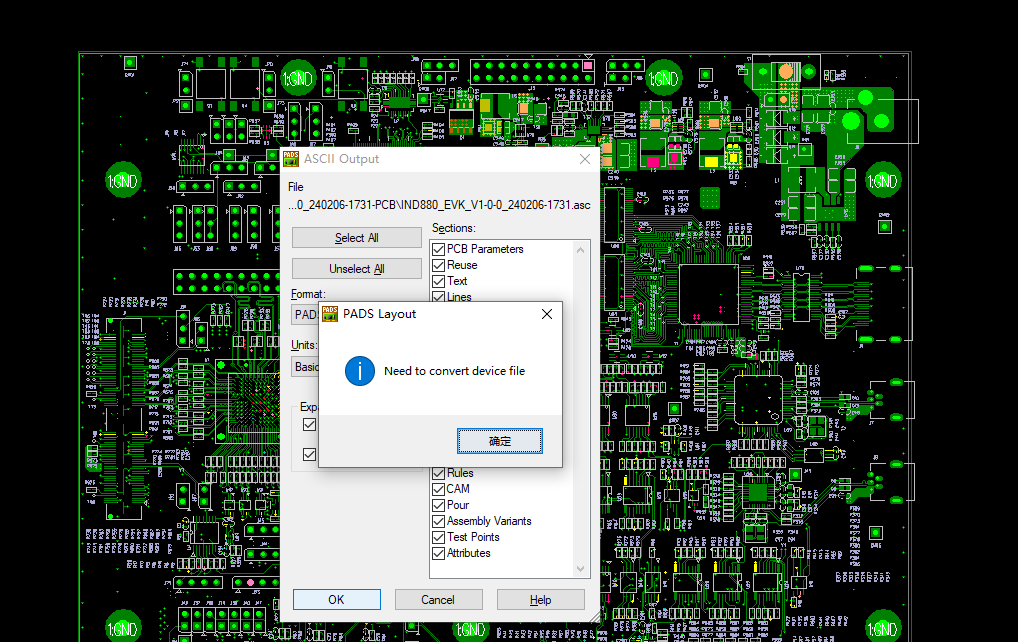
示波器观察波形的视图模式详解
RoboStudio安卓2.0全面升级,全新UI持续提升操作体验





 PADS Logic 视图操作
PADS Logic 视图操作











评论